PPT是办公和学习过程中经常用到的演示文稿,但是,当我们在手机端阅览PPT时经常会发现格式错乱,这时候,把PPT转换成更加稳定的PDF就不会出现这种情况。那么,PPT怎么免费转换成PDF且不让画质受损呢?
下面,将介绍三种轻松实现PPT转PDF的方法,供大家参考。
PPT转PDF方法一:使用UPDF
UPDF就是一款很受欢迎的专业PDF 软件,它可以阅读、编辑、注释、转换、拆分合并、压缩PDF 文件等等,还带AI功能,智能帮你提炼、翻译、解释PDF 内容,让PDF 处理事半功倍。
使用UPDF将PPT转换成 PDF 步骤:
第1步:下载UPDF 软件并打开,将需要处理的PPT 直接拖放进操作页面,UPDF 会对PPT 进行自动识别,并创建PDF 文件。
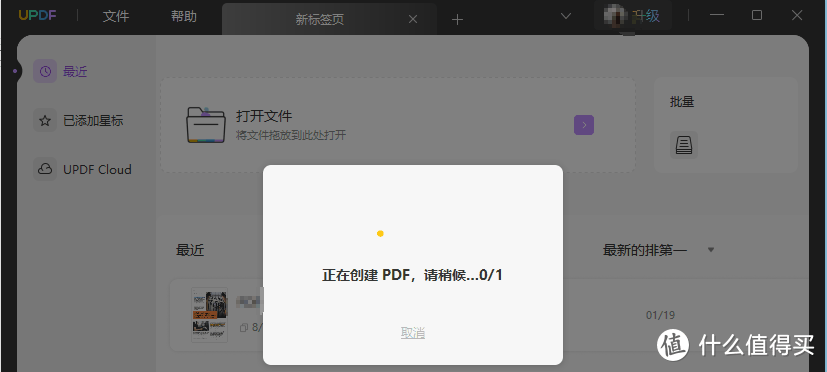
第2步:PPT内容在UPDF 中自动转换为PDF 后,点击右侧工具栏最下方的保存按钮,会出现“另存为其它”选项框,选择“保存”或“另存为”会弹出供用户选择存储位置的弹框,选择好位置后,以PDF 格式存储下来就行。
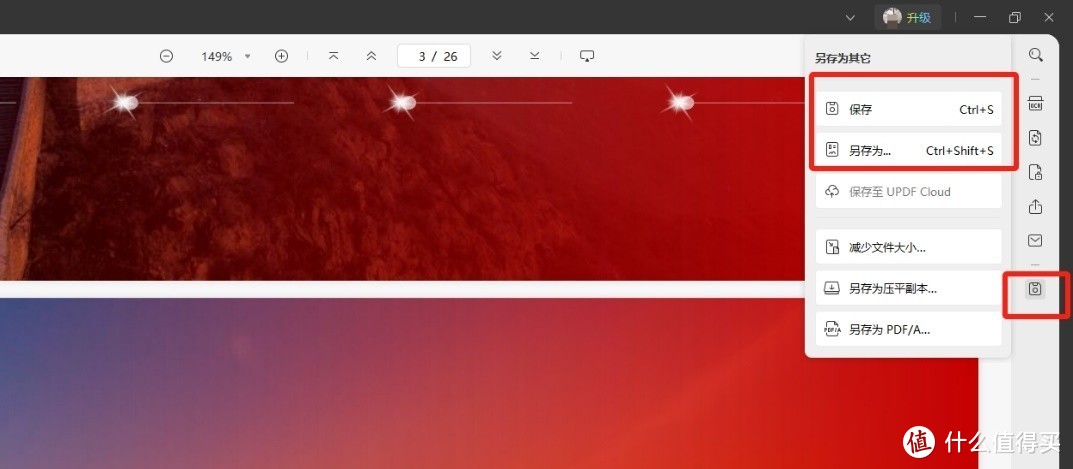
如果你觉得PDF文件太大,可以使用UPDF 的“减少文件大小”功能,能够在无损内容的情况得到更小的压缩文件,存储起来非常方便,感兴趣的朋友可以下载体验。
值得补充说明的是,UPDF除了可以把PPT转换成PDF 格式,也能把PDF 转回成PPT。打开PDF 文件,点击UPDF 右侧工具栏的“导出PDF ”选项,选择“PowerPoint演示文稿(.pptx)”就能一键导出为PPT 格式。
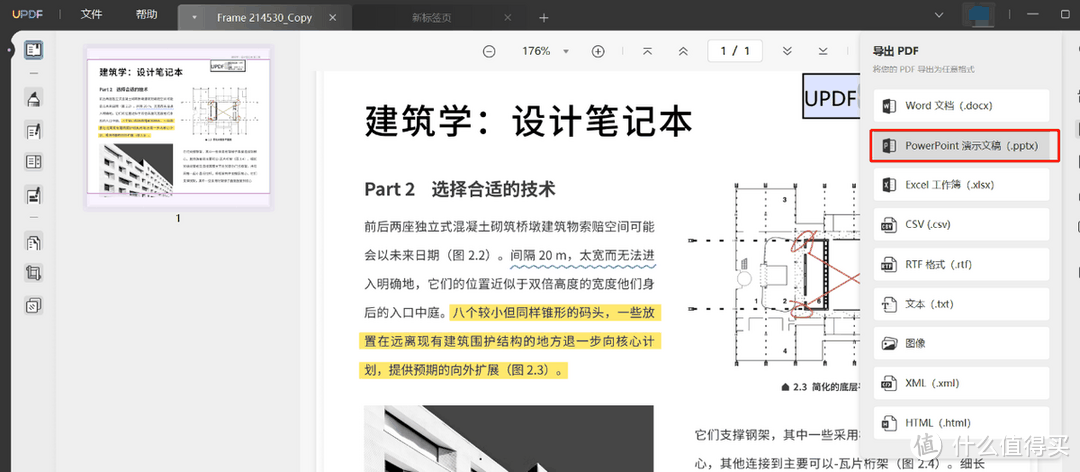
此外,UPDF 还能实现PDF与Word、Excel、CSV、RTF以及文本、图像、网页之间的格式转换,而且导出质量非常高,不会出现乱码和画质模糊的情况,还能编辑、压缩合并PDF文件,这些功能全都能免费试用,点击下载即可免费体验。
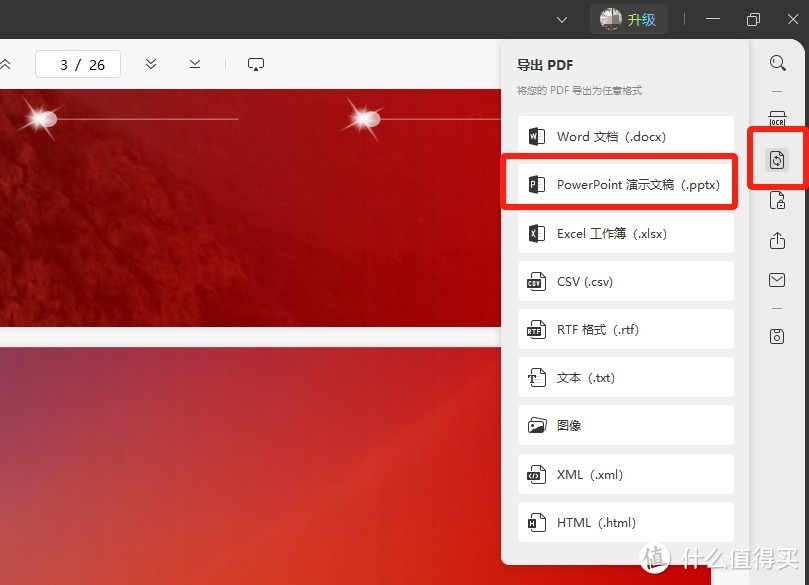
PPT转PDF方法二:WPS
几乎所有的电脑上都会装有Office 办公软件,只要能打开PPT文件,基本就能直接以“另存为”的形式,导出为PDF文件。
步骤如下:
打开PPT文件,点击右上角的“文件”按钮,选择“输出为PDF(F)”就行。
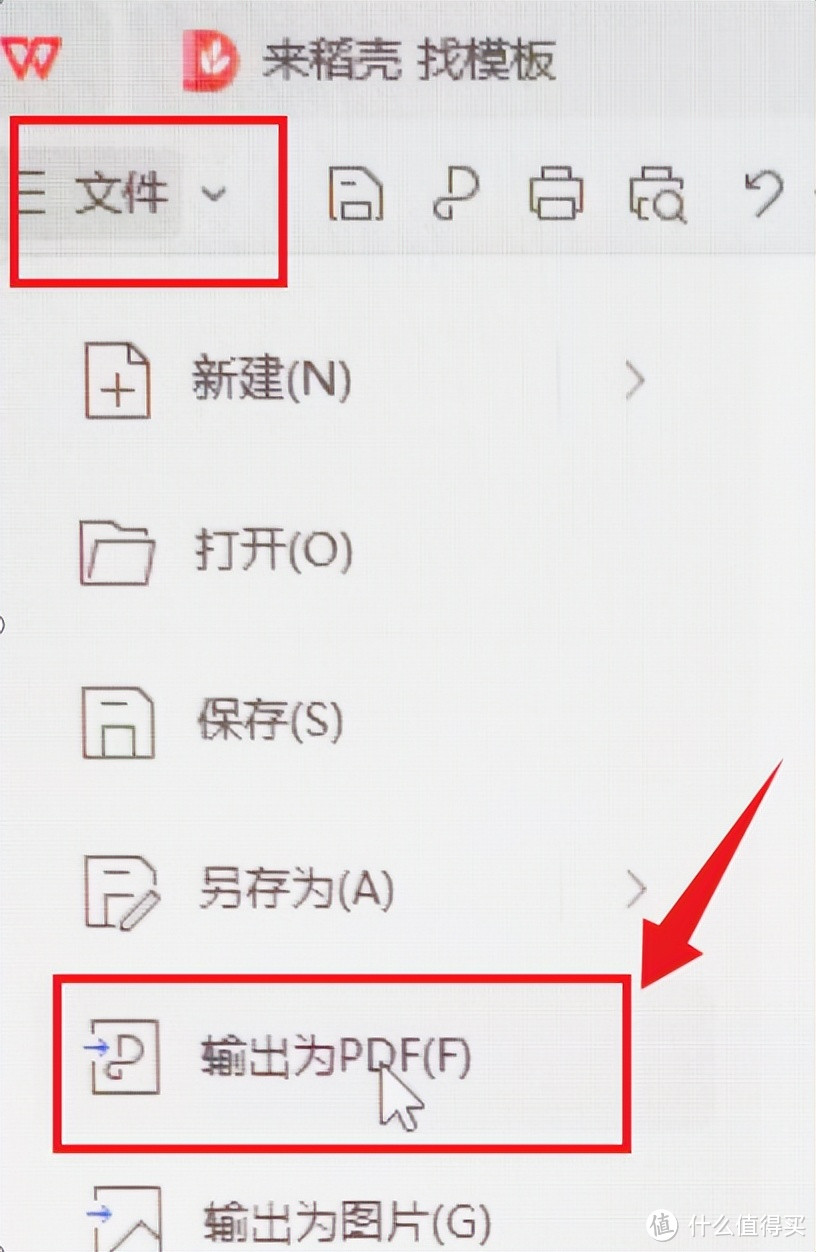
此时,操作界面会跳出弹框,供用户选择输出范围和存储位置,确定好后,点击“开始输出”就会在指定的存储位置得到PPT转换成的PDF文件。
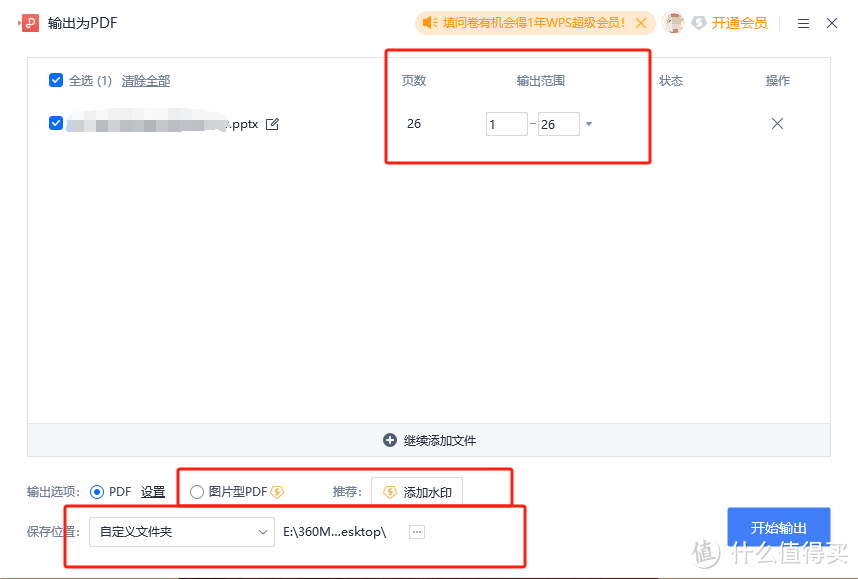
如果你对PDF的设置有详细要求,就点击“输出选项”PDF旁边的“设置”按钮,可以更改输出内容和权限设置,用来保护重要文件信息。
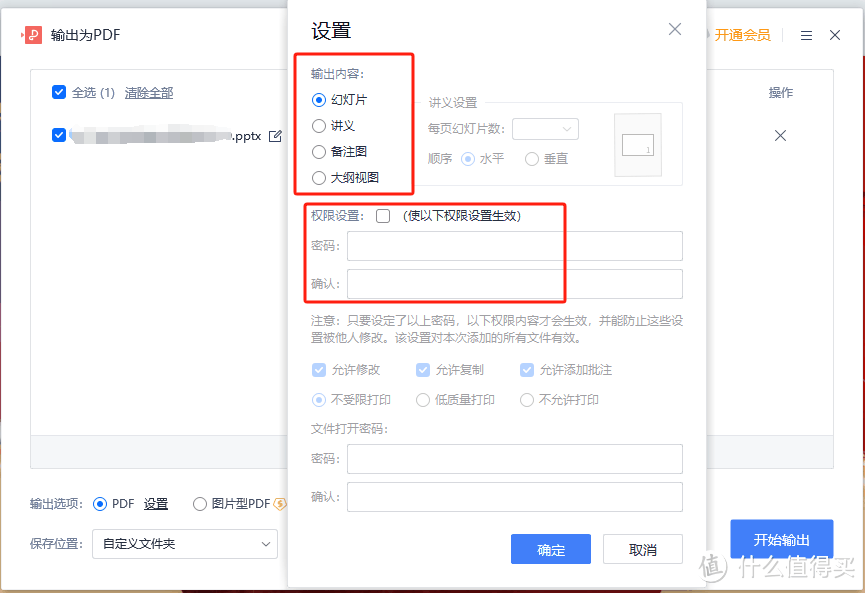
以上操作都是免费可以实现的,如果需要输出图片型PDF或者给文件加水印,就需要开通付费会员。
PPT转PDF方法三:在线转换工具
在网页中搜索“PPT转 PDF”会出现一些支持在线转换格式的工具,比如ACONVERT.COM就是可以实现PPT在线转 PDF 的网站。
步骤如下:
进入网站,找到“PPT转PDF”的页面。
上传需要转换的PPT文件,点击“开始转换”
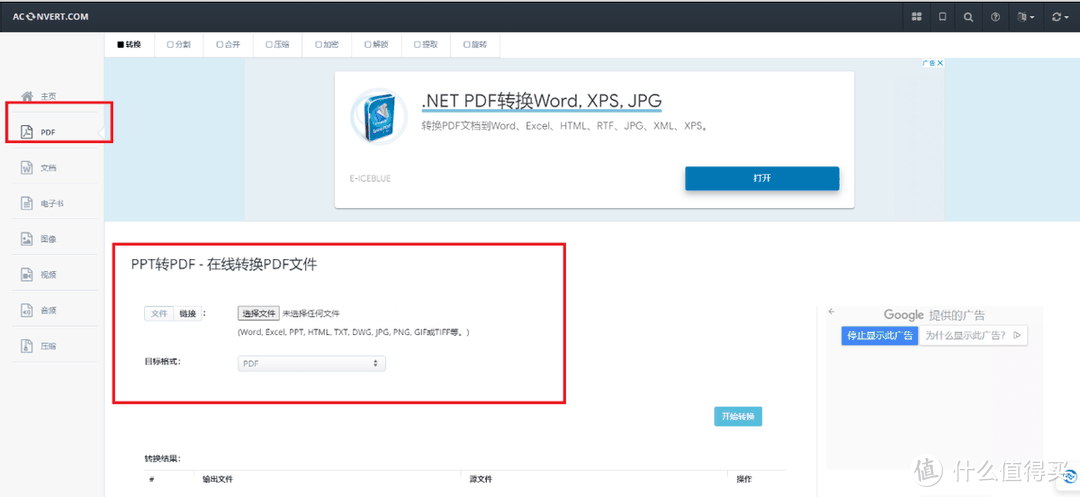
转换完成后,“转换结果”下方会显示已经生成的PDF文件,点击文件右侧的下载图标,把文件下载下来就行。
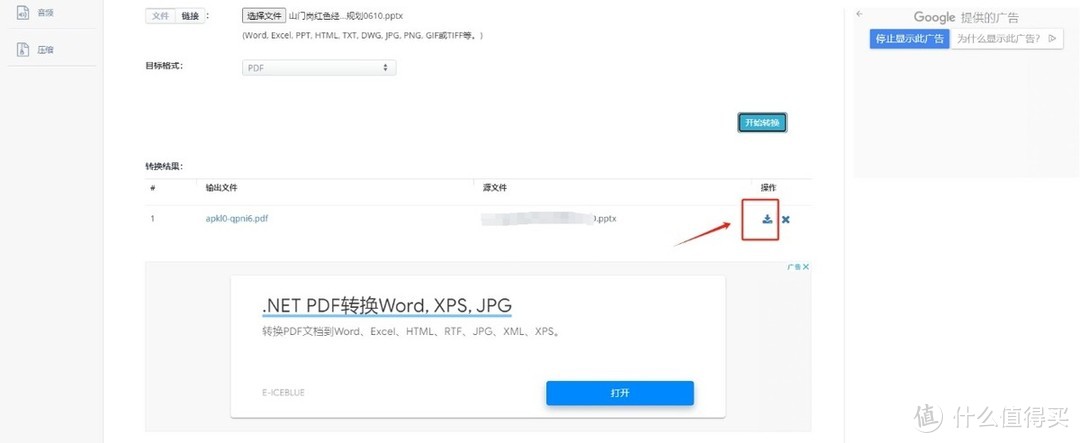
这种在线转换法的优点是无需下载软件,,点是免费在线转换平台的广告弹框较多,转换的成品可能画质不高。如果经常需要转换PDF 格式,建议还是下载专业的PDF 软件效果更好。
总结
PPT转PDF怎么免费转换?以上3款工具都能实现,但建议首选UPDF,转换速度快,质量高,不会出现格式问题,还有PDF编辑、压缩合并、AI等多种功能,能够一站式解决PDF处理的任何问题!感兴趣的朋友直接点击下方下载,可以免费试用体验哦!
下载地址:【官网】UPDF-新一代AI智能PDF编辑器

